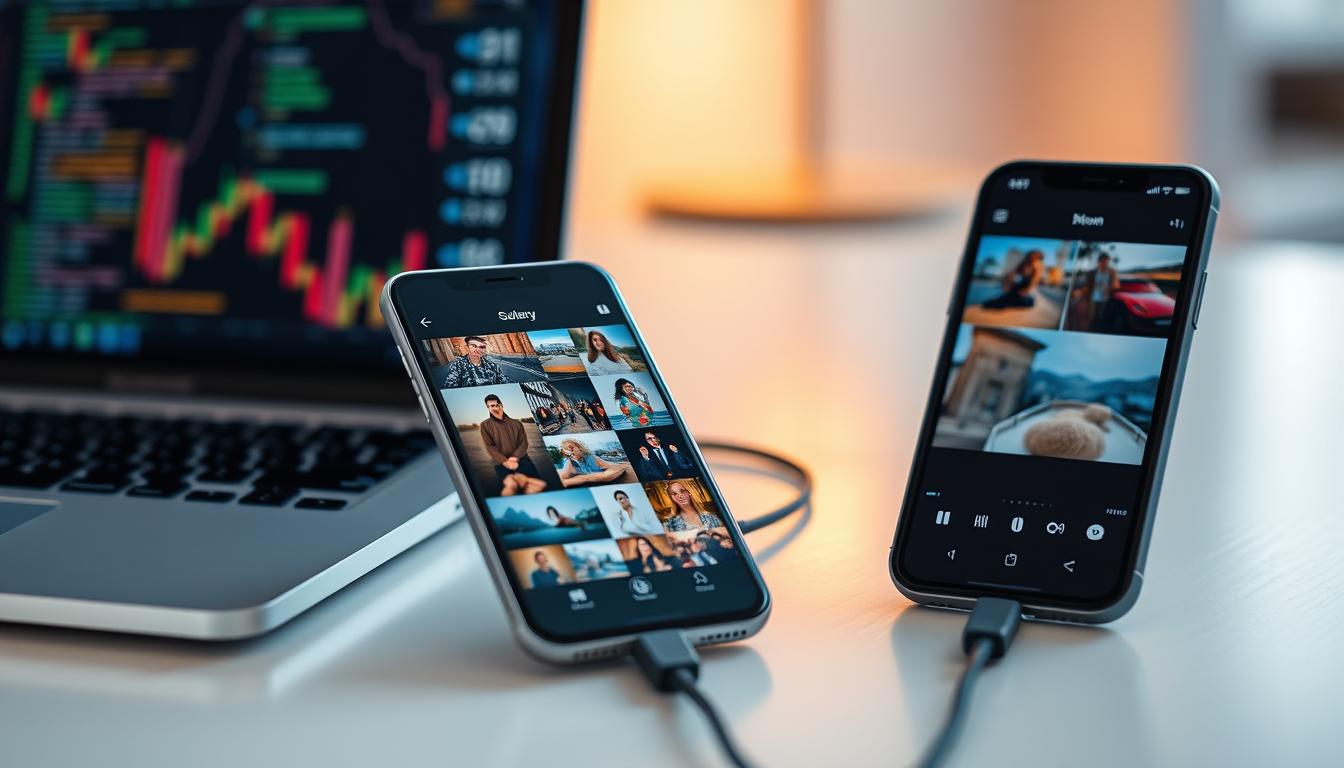U današnjem digitalnom dobu, prebacivanje slika sa telefona na kompjuter postalo je jednostavan ali suštinski deo našeg svakodnevnog života. Bilo da koristite Android ili iPhone, zadržaće svoje dragocene uspomene na sigurnom i lako dostupnom mestu. Ovaj vodič će vam pokazati različite metode za transfer fotografija, uključujući korišćenje USB kabla, cloud servisa, kao i aplikacija za direktni transfer.
Nemate ništa na svom telefonu vrednije od onih fotografija koje beleže vaša najlepša sećanja. Bilo da se radi o nezaboravnim porodičnim trenucima, putovanjima ili spontanom smehu sa prijateljima, slika vredi hiljadu reči. Zato je važno da saznate kako prebaciti slike sa telefona na kompjuter brzo i lako. U ovom vodiču ćemo vas provesti korak po korak kroz proces prebacivanja slika sa Android telefona i iPhone-a na vaš laptop ili desktop računar.
Kada sačuvate svoje fotografije na kompjuteru, ne samo da ćete osloboditi prostor na svom telefonu, već ćete imati i sigurnu rezervnu kopiju svojih dragocenih uspomena. Bez obzira na to koji metod izaberete – USB kabl, cloud servis ili bežični transfer – moći ćete sa sigurnošću da pristupate svojim fotografijama sa različitih uređaja. Na ovaj način, nikada nećete rizikovati da izgubite te neprocenjive trenutke.
Pre nego što krenemo sa konkretnim koracima, najpre razmislite o tipu telefona koji koristite i operativnom sistemu vašeg računara. Većina Android telefona može koristiti USB kabl za prebacivanje slika na Windows laptopove ili desktop računare. iPhone korisnici mogu koristiti iTunes ili alternativne metode za transfer fotografija. Ovaj vodič će pokriti sve te opcije i pomoći vam da izaberete najbolji način za vas.
Sledeći koraci su detaljno opisani kako biste lako i brzo prebacili slike sa svog telefona na kompjuter. Potrudili smo se da svaki korak bude maksimalno jasan i jednostavan za praćenje. Uzmimo zajedno vreme da naučimo kako da sačuvamo naše uspomene na najbolji način.
Koraci za prebacivanje slika sa Android telefona preko USB kabla
Da biste uspešno izvršili povezivanje telefona i računara, prvo morate koristiti USB kabl koji podržava transfer podataka. Proverite da li je vaš Android telefon otključan i spreman za povezivanje.
Postavite telefon tako da nakon povezivanja putem USB kablova na ekranu telefona odaberete opciju za transfer podataka. To možete učiniti lako uzrokovajući da se odgovarajuća opcija pojavi u padajućem meniju sa notifikacijama.
U Windows Exploreru, vaš uređaj će se pojaviti kao novi disk. Kliknite na njega kako biste otvorili sadržaj, a zatim navigirajte do foldera u kojem su sačuvane fotografije. Prebacivanje slika možete uraditi na nekoliko načina:
- Korišćenjem „drag and drop“ metode – jednostavno prevucite slike iz foldera na telefon na željenu lokaciju na računaru.
- Korišćenjem opcija „Copy“ i „Paste“ – kliknite desni taster miša na odabranu sliku, izaberite „Copy“, a zatim na željenom mestu na računaru desnim klikom izaberite opciju „Paste“.
Ove metode su jednostavne za korišćenje i omogućavaju vam da brzo izvršite prebacivanje fotografija između uređaja. Povezivanje telefona i računara putem USB kabla takođe pruža stabilniju i bržu opciju u odnosu na bežične metode kao što su Google Drive ili Bluetooth.
Da bismo osigurali dodatne rezervne kopije, možete koristiti Google Photos koji automatski sinhronizuje i pravi sigurnosne kopije vaših fotografija, omogućavajući vam pristup slicijama sa bilo kog uređaja putem web stranice. Uprkos različitim dostupnim metodama, USB povezivanje ostaje najpouzdaniji način za brzi prenos velikog broja fotografija.
Prebacivanje slika sa iPhone-a pomoću iTunes i alternativnih metoda
Za korisnike iPhone-a, upotreba iTunes aplikacije predstavlja jednu od najpristupačnijih metoda za prebacivanje slika. Nakon što povežete vaš iPhone sa računarom, otvorite iTunes i izaberete svoj uređaj. Taj korak vam omogućava selektovanje opcije ‘Photos’ pod tabom uređaja. Zatim, jednostavno prenosite željene fotografije na vaš računar.
Ukoliko ipak želite prebaciti fotografije bez iTunes-a, postoje efikasne alternativne metode. Jedna od opcija je korišćenje iCloud aplikacije koja vam omogućava da sinhronizujete vaše fotografije sa svim uređajima. Ova metoda koristi bežični prenos fotografija, što je naročito korisno za brzo prebacivanje slika. Pored iCloud-a, Windows Photos aplikacija može direktno prepoznati vaš iPhone i prebaciti slike na računar.
Štaviše, bežični prenos fotografija sa vašeg iPhone-a je izuzetno jednostavan uz upotrebu AirDrop-a. Ova opcija omogućava trenutno deljenje fotografija između Apple uređaja. Takođe, iCloud Photo Library pruža mogućnost stalne sinhronizacije i pristup vašim slikama sa svakog iOS uređaja ili računara.
Osim tradicionalnih metoda, Smart TV uređaji danas nude dodatne funkcionalnosti za korisnike pametnih telefona. Preko 70% Smart TV uređaja može se povezati na internet, dok oko 60% njih nudi galeriju aplikacija za preuzimanje specijalizovanih aplikacija koje vaš TV pretvaraju u multimedijalni centar. Takođe, velika većina Smart TV-a je kompatibilna sa pametnim telefonima, omogućavajući jednostavno deljenje i prikazivanje slika na većem ekranu putem specifičnih aplikacija za iOS sisteme.